| 面積 円や正方形の面積を点の数で調べよう。 |
| 面積 円や正方形の面積を点の数で調べよう。 |
1.もとの面積を開く 2.手順にプログラミング 3.面積を調べる |
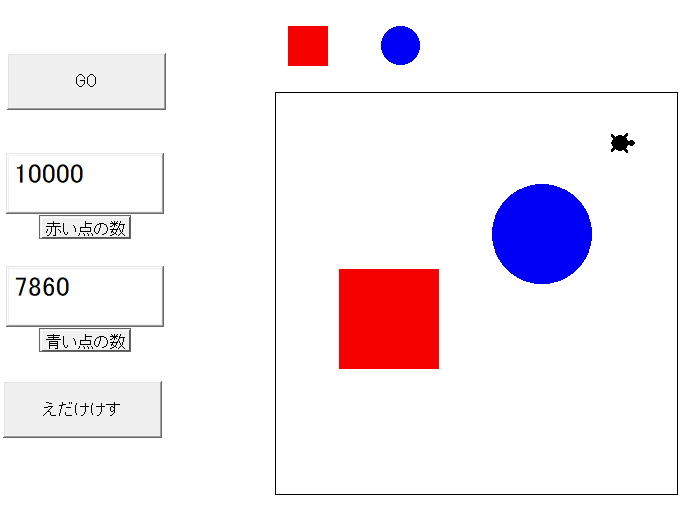 |
 |
| ▲TOP |
| 1.もとの面積を開く |
| (1) |
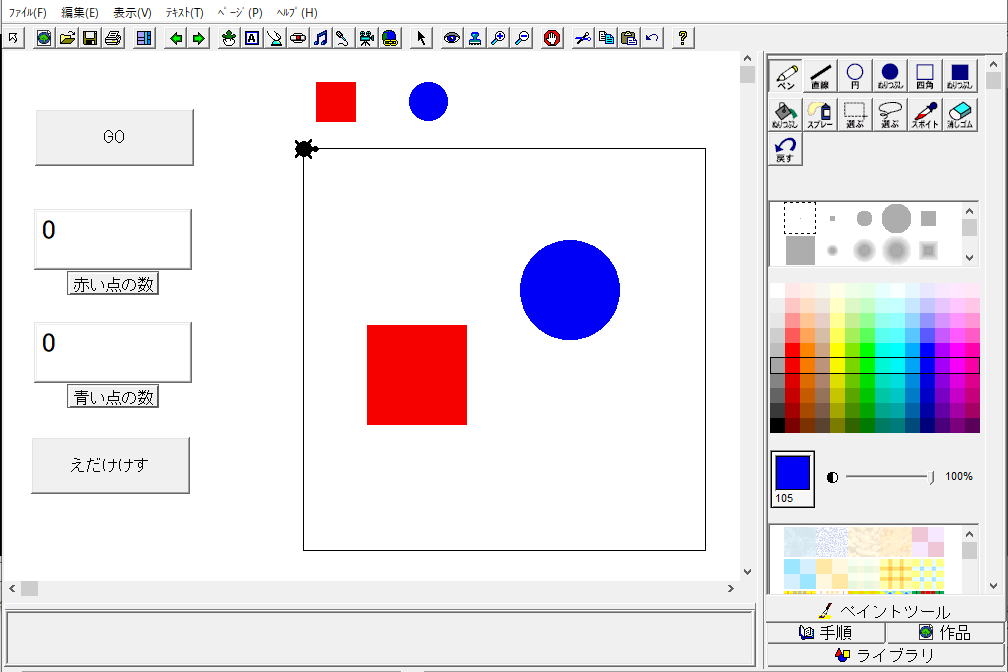 |
| ▲TOP |
| ▲TOP | |||
| 2.手順をプログラミング | |||
| (1) |
|||
| (2)手順にプログラミングします。 |
|||
|
|||
| < テキストボックスは、文字や数字をしまっておく |
|||
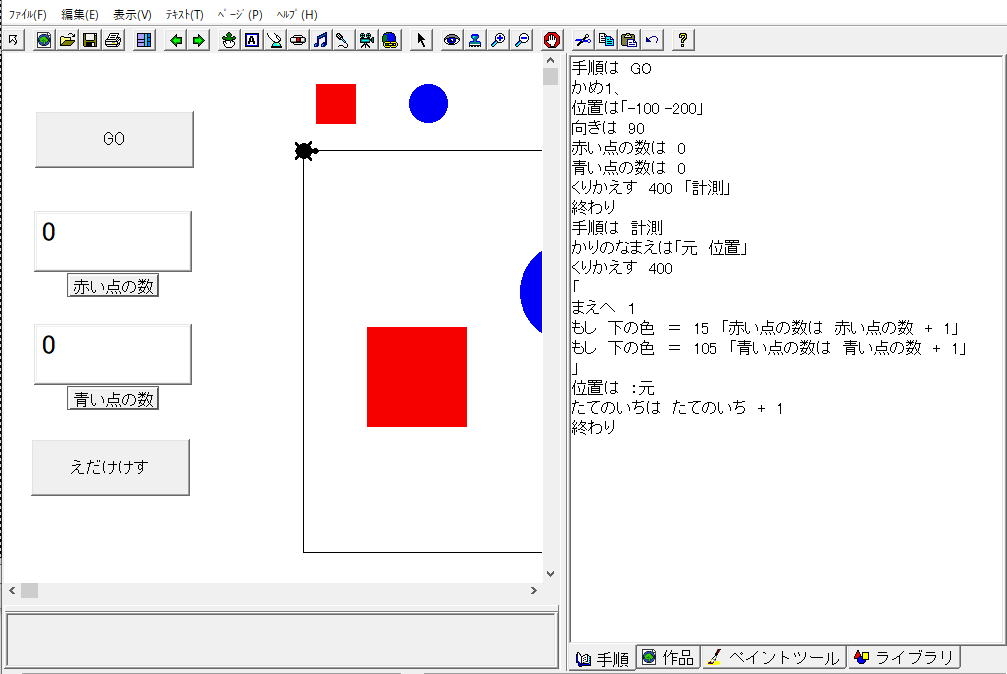 |
|||
| ▲TOP |
| ▲TOP |
| 3.面積を調べる |
(1)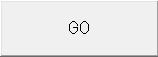 を左クリックするとかめ1が動いて面積を調べます。 を左クリックするとかめ1が動いて面積を調べます。 |
(2)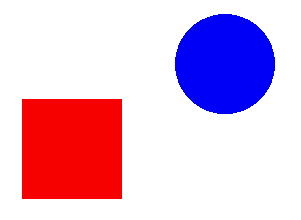 を消したいときは、 を消したいときは、 を左クリックします。 を左クリックします。 |
(3)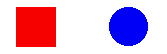 をマウスで動かして、左クリックすると、図形がえがかれます。 をマウスで動かして、左クリックすると、図形がえがかれます。 |
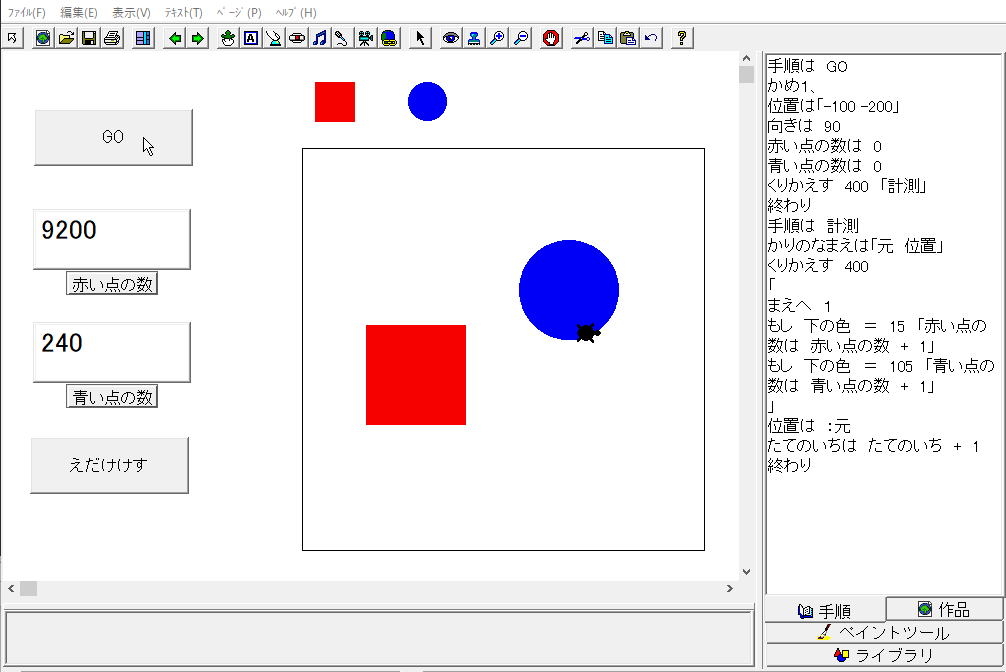 |
| ▲TOP |